笔记本屏幕如何调亮 如何调节笔记本电脑亮度
更新时间:2024-05-01 13:08:49作者:xtyang
在如今科技高度发达的时代,笔记本电脑成为了我们生活中不可或缺的一部分,随着使用时间的增长,我们可能会遇到一个常见的问题:笔记本屏幕亮度不够或过亮,影响我们的使用体验。调节笔记本电脑的亮度成为了解决这个问题的关键。我们应该如何调亮笔记本屏幕呢?如何调节笔记本电脑的亮度才能更好地满足我们的需求呢?接下来让我们来探讨一下这个问题。
具体步骤:
1.启动笔记本电脑,在桌面右下角点击电源图标。如图所示,在弹出的窗体中点击“调整屏幕亮度”进入亮度调节设置界面。
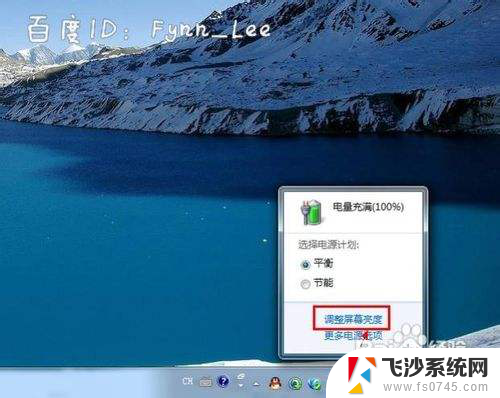
2.如图,进入屏幕亮度调节窗体后。点击窗体底部的调节滑块,向左调节屏幕将会变暗,相反,向右调节屏幕便会变亮。
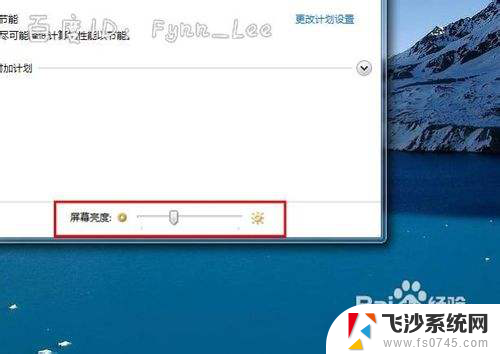
3.你可以在“平衡”或“节能”下点击“更该计划设置”进行屏幕亮度的调节。如图所示,在不同的电源环境下设置屏幕亮度以最大化节能。
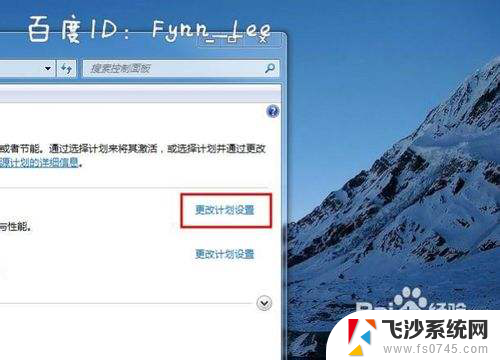
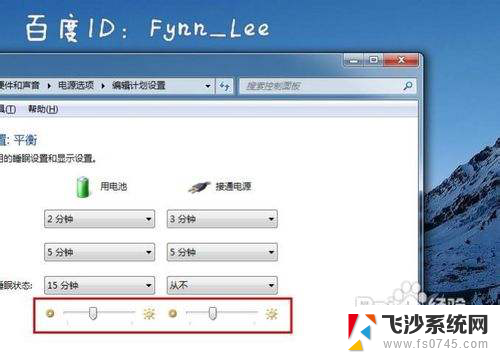
4.当然,你不止这一种调节屏幕亮度的方式。还可以通过快捷组合键进行屏幕亮度的快速调节。一些电脑可以通过Fn键和“设置向上”键进行调节。


以上就是笔记本屏幕如何调亮的全部内容,有遇到这种情况的用户可以按照小编的方法来进行解决,希望能够帮助到大家。
笔记本屏幕如何调亮 如何调节笔记本电脑亮度相关教程
-
 笔记本电脑屏幕调节亮度 笔记本电脑亮度调节方法
笔记本电脑屏幕调节亮度 笔记本电脑亮度调节方法2025-03-27
-
 笔记本电脑在哪里调屏幕亮度 笔记本亮度调节快捷键
笔记本电脑在哪里调屏幕亮度 笔记本亮度调节快捷键2024-04-05
-
 如何调笔记本电脑的亮度 笔记本电脑亮度调节方法
如何调笔记本电脑的亮度 笔记本电脑亮度调节方法2024-01-07
-
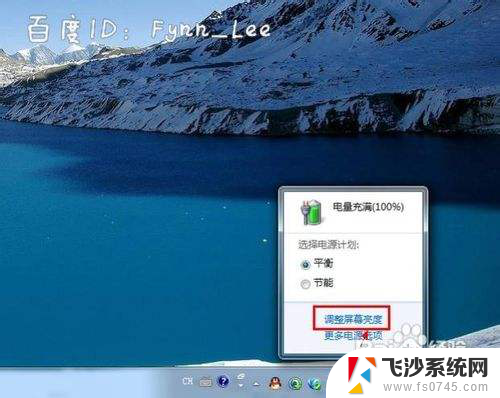 如何调笔记本亮度 笔记本电脑亮度调节方法
如何调笔记本亮度 笔记本电脑亮度调节方法2025-03-26
- 手提电脑如何调亮 笔记本电脑屏幕亮度调节不了
- 笔记本电脑如何调亮度屏幕亮度 如何降低笔记本电脑屏幕亮度
- 如何调整笔记本电脑亮度调节 笔记本电脑屏幕亮度调整的注意事项
- 笔记本电脑怎么亮度调节 笔记本电脑亮度调节无效
- 笔记本电脑亮度怎样调节 笔记本电脑亮度调节方法
- 笔记本电脑屏幕调节亮度 笔记本电脑屏幕亮度怎么调节
- 文档开始栏隐藏了怎么恢复 word开始栏如何隐藏
- 笔记本电脑调节亮度不起作用了怎么回事? 笔记本电脑键盘亮度调节键失灵
- 笔记本关掉触摸板快捷键 笔记本触摸板关闭方法
- 电视看看就黑屏怎么回事 电视机黑屏突然没图像
- word文档选项打勾方框怎么添加 Word中怎样插入一个可勾选的方框
- 宽带已经连接上但是无法上网 电脑显示网络连接成功但无法上网怎么解决
电脑教程推荐
- 1 笔记本电脑调节亮度不起作用了怎么回事? 笔记本电脑键盘亮度调节键失灵
- 2 笔记本关掉触摸板快捷键 笔记本触摸板关闭方法
- 3 word文档选项打勾方框怎么添加 Word中怎样插入一个可勾选的方框
- 4 宽带已经连接上但是无法上网 电脑显示网络连接成功但无法上网怎么解决
- 5 iphone怎么用数据线传输文件到电脑 iPhone 数据线 如何传输文件
- 6 电脑蓝屏0*000000f4 电脑蓝屏代码0X000000f4解决方法
- 7 怎么显示回车符号 Word如何显示换行符
- 8 cad2020快捷工具栏怎么调出来 AutoCAD2020如何显示工具栏
- 9 微信怎么图片和视频一起发 微信朋友圈怎么一起发图片和视频
- 10 qq电脑登陆需要手机验证怎么取消 电脑登录QQ取消手机验证步骤